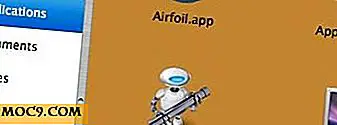Fælles Windows-registreringsfejl og hvordan de kan løses
Windows er et kompliceret dyr. Dens tidløse interface understøttet af utallige behandlinger på et hvilket som helst tidspunkt, mærkelige "tjenester", som du ikke havde nogen idé om, eksisterede, indtil du snuble over dem, at en gang i task manager og registreringsdatabasenøgler - næsten tonsvis af registreringsnøgler.
Registreringsdatabasen er en massiv database i Windows, der indeholder specielle binære nøgler, der vedrører alle de installerede applikationer og indstillinger på din maskine. Hvis der opstår en registreringsfejl, kan den forhindre, at den tilhørende app fungerer korrekt eller endda blinke din pc. Her er vores vejledning om, hvordan man håndterer registreringsfejl.
Hvorfor opstår der registreringsfejl?
Selv din troværdige Windows-pc er ikke perfekt (som enhver nidkær Linux-bruger regelmæssigt minder dig om), og i sine millioner af processer er ting nødt til at gå lidt forkert. Registerfejl kan opstå, når du har afinstalleret programmer, men nogle af deres oplysninger forbliver i registreringsdatabasen. Det kan også opstå, når du har dobbelte registreringsnøgler, skal du ikke lukke computeren korrekt, eller det kan være alvorligst mulig på grund af en virus (understreger vigtigheden af at have anti-malware-beskyttelse).
Hvordan registrerer jeg registreringsfejl?
Registreringsfejl kan manifestere sig under mærkelige måder, som f.eks. Ved blåskærmbrud eller ved krypterede fejlmeddelelser, der opstår, når computeren starter. Nogle gange er tingene lidt mere indlysende, og du får en eksplicit besked, når din pc går i stykker, at der er registreret en registreringsfejl, eller ved opstart kan Windows Registry Checker fortælle dig, at " Windows-registreringsdatabasen er beskadiget. ”
Selvom det sidstnævnte problem kan være ned til defekt hardware, kan registreringsfejl normalt fastgøres ved hjælp af flere processer på Windows.
Forberedelse til løsning af registreringsfejl
Opret først et systemgendannelsespunkt ved at gå til "Kontrolpanel -> System -> Avancerede systemindstillinger", og klik derefter på fanen "Systembeskyttelse" og vælg "Opret".
Derefter vil du gerne sikkerhedskopiere dit registreringsdatabase. Tryk på "Win + R", og tryk derefter på regedit i Run-boksen, og tryk på Enter.
I registreringseditoren rulle hele vejen til toppen i venstre rude, højreklik på "Computer" og klik på "Eksporter".

Giv backupfilen et navn, du vil huske, og gem det på et sikkert sted (cloud storage eller et flashdrev er en god ide).

Sådan løser du din registreringsdatabase
Den første havn er System File Checker. For at bruge det skal du åbne kommandoprompten som administrator og derefter skrive sfc /scannow og trykke Enter. Dette vil kontrollere dit drev for registreringsfejl og erstatte eventuelle registre, som det anser for defekte.

Hvis du har problemer med et bestemt stykke software, synes det ikke at hjælpe med at geninstallere det (eller de problemer, der er startet siden geninstallation), og hvis den ovenstående metode ikke virker, anbefaler jeg at bruge CCleaner til at gøre jobbet . Denne velrenommerede app er en stor allround systemrenser og har et dedikeret værktøj til at finde og reparere registreringsfejl.
Når du har installeret CCleaner, skal du bare klikke på Register på venstre side og derefter "Scan for Issues." Når det er opdaget alle problemerne (der vil altid være nogle), rul gennem listen for at se, om der er en der relaterer til program der forårsager dig problemer. I begge tilfælde kan du lige så godt rette alle de problemer, det er opdaget, så sørg for at de er alle markerede, og klik på "Fix selected issues."

Konklusion
Registreringsdatabasen er et komplekst og ofte rodet hjørne af din Windows-pc, og det er værd at checke ind på det regelmæssigt ved hjælp af ovenstående metode bare for at holde det i god form. Selvom du ikke får registreringsfejl, kan du regelmæssigt rense registreringsdatabasen forhindre dem i at forekomme samt tackle dem, når de opstår.